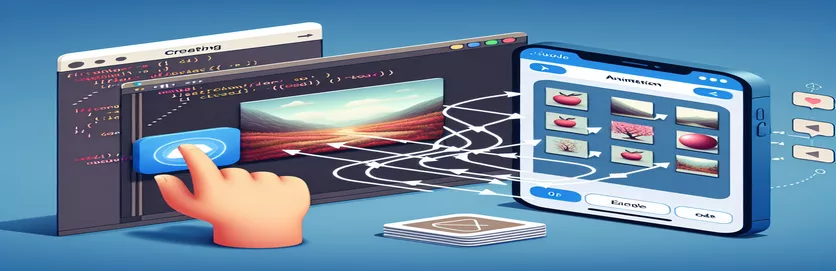Jak rozhýbat mraky navždy: Jednoduchá animace s opakováním v iOS
Při vývoji pro iOS mohou animace skutečně oživit aplikaci a přidat dynamický a poutavý prvek, který uživatelé milují. 🌥️ Jednou z běžných animací, které byste mohli chtít vytvořit, je hladký, smyčkový efekt, jako je pohyb mraků po obrazovce. Tato jednoduchá, ale vizuálně přitažlivá animace se často používá ve hrách, aplikacích počasí a dokonce i v osobních projektech k vytvoření uklidňující atmosféry. Pokud s animací v iOS začínáte, možná vás zajímá, jak to udělat bezproblémově a vyhnout se závadám.
Představte si, že otevřete aplikaci a okamžitě uvidíte, jak se po obrazovce jemně pohybují mraky, které vytvářejí dokonalé klidné pozadí. Tento druh efektu je dosažitelný pomocí animací `UIImageView` a `UIView` ve Swiftu. Základní myšlenkou je animovat stejný obrázek (v tomto případě mrak) vícekrát, aby se zdálo, že se neustále pohybuje. Není to však vždy tak snadné, jak se zdá. Existuje několik úskalí, s nimiž se vývojáři často potýkají, když se snaží animaci hladkou, zejména při práci s opakovanými obrázky.
Pokud jste se pokusili nastavit tento efekt a narazili jste na problémy, jako je pohyb mraků špatným směrem nebo mizení, nejste sami. Toto jsou běžné problémy, které pramení z nesprávného zpracování snímků nebo konfigurace animace. Ale nebojte se – tento průvodce vás provede kroky k vyřešení těchto problémů a zajistí, že vaše animace bude fungovat bez problémů. Stejně jako můj první pokus o animaci mraků, možná budete muset upravit pár věcí, než dosáhnete dokonalého výsledku. 😅
Nyní se pojďme ponořit do řešení, aby se tyto mraky pohybovaly v dokonalé smyčce. Pomocí dvou zobrazení obrázků a kouzla animace vytvoříte nekonečný, plynulý pohyb, díky kterému bude vaše aplikace vypadat hladce a uhlazeně. Jste připraveni opravit animaci a dostat ty mraky tak akorát? jdeme na to!
| Příkaz | Příklad použití |
|---|---|
| UIView.animate | Tento příkaz se používá k animaci pohledů po určitou dobu. V tomto případě animuje obrázky mraků a vytváří efekt smyčky. Příklad: UIView.animate(withDuration: totalDuration, delay: 0.0, options: [.repeat, .curveLinear], animace: { ... }) |
| frame.origin.x | Vlastnost frame představuje polohu a velikost pohledu. Počátek.x konkrétně nastavuje vodorovnou polohu. Příklad: cloudsImageView1.frame.origin.x -= self.screenSize pro posunutí obrázku doleva. |
| CGRect | Struktura CGRect se používá k definování obdélníkové oblasti ve 2D prostoru. Zde se používá k nastavení počáteční polohy a velikosti UIImageView. Příklad: cloudsImageView1.frame = CGRect(x: 0, y: 100, šířka: velikost obrazovky, výška: 100) |
| UIView.AnimationOptions | Tato možnost určuje, jak se má animace chovat. Volby jako .repeat vytvářejí smyčku animace a .curveLinear definuje křivku rychlosti. Příklad: UIView.animate(withDuration: totalDuration, delay: 0.0, options: [.repeat, .curveLinear], ...) |
| weak self | V uzávěrech se používá slabé self, aby se zabránilo cyklům uchování, které mohou způsobit úniky paměti. Zajišťuje, že se řadič pohledu během animace silně neodkazuje na sebe. Příklad: dokončení: { [slabé já] _ in self?.optimizeMemory() } |
| recycleClouds() | Tato uživatelská funkce se používá k resetování polohy obrázků, jakmile se přesunou mimo hranice obrazovky, čímž se zajistí, že obrázky z cloudu budou znovu použity a budou plynule smyčkovat. Příklad: self?.recycleClouds() |
| UIImageView | Třída UIImageView se používá k zobrazení obrázků v aplikaci. Je to klíčové pro zobrazení obrázku cloudu v této animaci. Příklad: cloudsImageView1 = UIImageView(image: cloudImage) |
| UIScreen.main.bounds | Tento příkaz se používá k získání rozměrů obrazovky zařízení, což je nezbytné pro správné umístění obrázků. Příklad: nech screenSize = UIScreen.main.bounds.width |
| totalDuration | Tato proměnná řídí dobu trvání animace. Jeho úpravou můžete změnit, jak rychle nebo pomalu běží animace. Příklad: nechť totalDuration = 20,0 |
Jak funguje skript cloudové animace v iOS
Ve výše uvedeném příkladu skriptu je cílem vytvořit plynulou, nepřetržitou cloudovou animaci, která se bude nekonečně opakovat v aplikaci pro iOS. Hlavní myšlenkou je animovat dva UIImageView instance se stejným obrázkem cloudu a posouvají je vodorovně po obrazovce. To se provádí úpravou jejich polohy pomocí rámu původ.x vlastnost a použití animace na tyto pozice. Dva obrazové pohledy se používají tak, že když se jeden přesune z obrazovky, druhý je připraven zaujmout jeho místo a vytvoří efekt hladké smyčky. Animací pohybu obrazových pohledů můžete navodit iluzi, že mraky neustále plují po obloze. 🚀
Pojďme si rozebrat hlavní součásti kódu. Prvním krokem je vytvoření dvou obrazových pohledů, z nichž každý obsahuje stejný obraz mraků. Tyto obrazové pohledy jsou umístěny vedle sebe na obrazovce, přičemž druhý obrazový pohled začíná tam, kde končí první, a vytváří souvislý horizont. Toto nastavení je zásadní pro zajištění toho, že když první obraz dosáhne okraje obrazovky, druhý obraz bude připraven k převzetí. Pozice zobrazení obrazu se ovládají pomocí rám vlastnost, která definuje jak velikost, tak polohu pohledů v rámci nadřazeného pohledu. Každý pohled na obrázek začíná z jiné pozice x: jeden začíná na 0 a druhý začíná na šířce obrazovky.
Jakmile jsou zobrazení obrázků nastavena, dalším krokem je jejich animace. To se provádí pomocí UIView.animate funkce, která je zodpovědná za animaci pohledů v průběhu času. The UIView.animate Funkce přebírá několik parametrů: dobu trvání animace, jakékoli zpoždění před zahájením animace, možnosti animace (jako je opakování animace) a blok animací, které se mají použít. V tomto případě je délka animace nastavena na 20 sekund a animace je nastavena tak, aby se neustále opakovala pomocí tlačítka .opakovat volba. The .curveLinear Tato volba zajišťuje, že animace běží konstantní rychlostí a vytváří plynulý, lineární pohyb. Obrázky se posunují vodorovně odsazením původ.x podle šířky obrazovky.
Kód však může produkovat nežádoucí výsledky, jako je mizení obrázků nebo pohyb nesprávným směrem. Je to proto, že rám vlastnost se přímo upravuje bez resetování obrázků, když se přesunou mimo obrazovku. Řešením je použít metodu jako recyklovatClouds, která obnoví polohu zobrazení obrázků, když se přesunou za hranice obrazovky. Tím je zajištěno, že se snímky budou plynule opakovat, aniž by zmizely. Tato metoda kontroluje x-pozici obrazových pohledů, a když se jeden přesune mimo obrazovku, přestaví se na druhou stranu, což umožňuje pokračování smyčky. Navíc pomocí slabé já uvnitř bloku dokončení zajišťuje, že nedochází k únikům paměti kvůli silným referenčním cyklům, což zlepšuje výkon aplikace.
Vytvoření animace Looping Cloud v iOS pomocí UIImageView
Toto řešení využívá Swift s rámcem UIKit k animaci dvou objektů UIImageView k vytvoření hladké smyčky cloudové animace.
import UIKitclass ViewController: UIViewController {var cloudsImageView1: UIImageView!var cloudsImageView2: UIImageView!let screenSize = UIScreen.main.bounds.widthlet cloudImage = UIImage(named: "cloud.png")override func viewDidLoad() {super.viewDidLoad()setupClouds()animateClouds()}func setupClouds() {cloudsImageView1 = UIImageView(image: cloudImage)cloudsImageView2 = UIImageView(image: cloudImage)cloudsImageView1.frame = CGRect(x: 0, y: 100, width: screenSize, height: 100)cloudsImageView2.frame = CGRect(x: screenSize, y: 100, width: screenSize, height: 100)view.addSubview(cloudsImageView1)view.addSubview(cloudsImageView2)}func animateClouds() {UIView.animate(withDuration: 20.0, delay: 0.0, options: [.repeat, .curveLinear], animations: {self.cloudsImageView1.frame.origin.x -= self.screenSizeself.cloudsImageView2.frame.origin.x -= self.screenSize}, completion: nil)}}
Oprava cloudové animace pomocí vylepšené recyklace obrázků a zpracování směru
Tato metoda využívá Swift a UIKit ke zpracování smyček cloudových obrázků se sofistikovanějším přístupem, přičemž využívá recyklaci zobrazení obrázků, aby se zabránilo mizení obrázků a zajistila plynulá souvislá animace.
import UIKitclass ViewController: UIViewController {var cloudsImageView1: UIImageView!var cloudsImageView2: UIImageView!let screenSize = UIScreen.main.bounds.widthlet cloudImage = UIImage(named: "cloud.png")override func viewDidLoad() {super.viewDidLoad()setupClouds()animateClouds()}func setupClouds() {cloudsImageView1 = UIImageView(image: cloudImage)cloudsImageView2 = UIImageView(image: cloudImage)cloudsImageView1.frame = CGRect(x: 0, y: 100, width: screenSize, height: 100)cloudsImageView2.frame = CGRect(x: screenSize, y: 100, width: screenSize, height: 100)view.addSubview(cloudsImageView1)view.addSubview(cloudsImageView2)}func animateClouds() {let totalDuration = 20.0let animationOptions: UIView.AnimationOptions = [.repeat, .curveLinear]UIView.animate(withDuration: totalDuration, delay: 0.0, options: animationOptions, animations: {self.cloudsImageView1.frame.origin.x -= self.screenSizeself.cloudsImageView2.frame.origin.x -= self.screenSize}) { [weak self] _ inself?.recycleClouds()}}func recycleClouds() {if cloudsImageView1.frame.origin.x <= -screenSize {cloudsImageView1.frame.origin.x = screenSize}if cloudsImageView2.frame.origin.x <= -screenSize {cloudsImageView2.frame.origin.x = screenSize}}}
Optimalizovaná cloudová animace s efektivním využitím paměti
Toto řešení vylepšuje předchozí příklad použitím efektivnější animační strategie s technikami optimalizace paměti, což je užitečné zejména pro složité nebo rozsáhlé aplikace.
import UIKitclass ViewController: UIViewController {var cloudsImageView1: UIImageView!var cloudsImageView2: UIImageView!let screenSize = UIScreen.main.bounds.widthlet cloudImage = UIImage(named: "cloud.png")var totalDuration = 20.0override func viewDidLoad() {super.viewDidLoad()setupClouds()animateClouds()}func setupClouds() {cloudsImageView1 = UIImageView(image: cloudImage)cloudsImageView2 = UIImageView(image: cloudImage)cloudsImageView1.frame = CGRect(x: 0, y: 100, width: screenSize, height: 100)cloudsImageView2.frame = CGRect(x: screenSize, y: 100, width: screenSize, height: 100)view.addSubview(cloudsImageView1)view.addSubview(cloudsImageView2)}func animateClouds() {UIView.animate(withDuration: totalDuration, delay: 0.0, options: [.repeat, .curveLinear], animations: {self.cloudsImageView1.frame.origin.x -= self.screenSizeself.cloudsImageView2.frame.origin.x -= self.screenSize}, completion: { [weak self] _ inself?.optimizeMemory()})}func optimizeMemory() {if cloudsImageView1.frame.origin.x <= -screenSize {cloudsImageView1.frame.origin.x = screenSize}if cloudsImageView2.frame.origin.x <= -screenSize {cloudsImageView2.frame.origin.x = screenSize}}}
Vytváření bezproblémové cloudové animace v iOS
Animace opakujícího se obrázku, jako je unášení mraků v aplikaci pro iOS, vyžaduje pečlivé zvážení jak vizuálních efektů, tak výkonu. Když se snažíte dosáhnout nekonečné smyčky pohybujících se mraků po obrazovce, je třeba vyřešit několik klíčových prvků: načasování, směr a způsob správy zobrazení. Jedním z nejdůležitějších faktorů pro plynulost animace je efektivní zpracování zobrazení obrázků, aby jen tak nezmizely nebo se nezasekly. Pomocí dvou UIImageView instance pro animaci pomáhají zajistit, že se mraky zdají být neustále v pohybu, i když se jeden obrázek přesune mimo obrazovku a druhý zaujme jeho místo. Je důležité zajistit, aby byly obrázky resetovány, jakmile se přesunou za okraj obrazovky. Bez tohoto resetu se může animace přerušit, což způsobí, že mraky zmizí nebo zanechají mezery ve smyčce.
Dalším kritickým aspektem animace je rám.původ.x vlastnost, která se používá k ovládání pozice cloudových obrázků. Nastavením vodorovné polohy obrázků do různých počátečních bodů můžete vytvořit iluzi nekonečného pohybu. Běžný problém však nastává, když se jeden obrázek přesune mimo obrazovku a není resetován do správné polohy. Správný přístup je zjistit, kdy se obraz posunul za okraj obrazovky, a poté jej přemístit tak, aby začal znovu na druhé straně. Pomocí animačního bloku můžete definovat opakující se a nepřetržitou animaci, která zajišťuje konstantní tok. Abyste se ujistili, že pohyb je plynulý, použijte UIView.animate metoda s možnostmi jako .opakovat pro smyčkování a .curviLinear pro rovnoměrnou rychlost.
A konečně, optimalizace kódu pro výkon a plynulost je stejně důležitá jako dosažení vizuálního efektu. Měli byste minimalizovat využití paměti a vyhnout se zbytečným výpočtům během animace. Použití weak self odkazy v animacích založených na uzavření pomáhají předcházet únikům paměti tím, že se vyhýbají cyklům uchovávání. Navíc, pokud je animace složitá nebo pokud potřebujete pokročilejší techniky, zvažte použití CADisplayLink pro aktualizace snímků v reálném čase, což nabízí větší kontrolu nad načasováním a plynulostí animace. Testování animace na různých velikostech a orientacích obrazovky je také zásadní, protože pomáhá zajistit, aby animace fungovala podle očekávání na všech zařízeních. 📱
Časté otázky a odpovědi
- Jak se ujistím, že se cloudová animace bude správně smykat?
- Chcete-li vytvořit smyčku animace cloudu, měli byste použít UIView.animate s .repeat volba. Tím zajistíte, že se animace bude neomezeně opakovat. Zajistěte, aby byl druhý pohled na obrázek přemístěn, jakmile se první přesunul mimo obrazovku, aby se předešlo jakýmkoli mezerám.
- Proč moje obrázky z cloudu během animace zmizí?
- Problém často nastává, když snímky nejsou správně resetovány poté, co se přesunou mimo obrazovku. Jakmile se obrazové pohledy přesunou za okraj, musíte přemístit jejich polohu na druhou stranu obrazovky pomocí frame.origin.x.
- Jaký je nejlepší způsob optimalizace cloudové animace?
- Pro optimalizaci cloudové animace použijte weak self v uzávěrech, aby se zabránilo únikům paměti. Dále se ujistěte, že je animace pomocí použití plynulá UIView.animate s .curveLinear pro rovnoměrnou rychlost a .repeat pro nepřetržitou animaci.
- Jak zajistím, aby obrázky v cloudu zůstaly synchronizované?
- Použitím dvou zobrazení obrázků a animací obou současně se stejnou rychlostí a dobou trvání je můžete udržovat synchronizované. Můžete také použít offsetBy způsob, jak zajistit, aby se oba obrazy pohybovaly stejným směrem a rychlostí.
- Mohu ovládat rychlost pohybu cloudu?
- Ano, můžete ovládat rychlost pohybu cloudu úpravou duration parametr v UIView.animate metoda. Delší trvání má za následek pomalejší pohyb, zatímco kratší zvyšuje rychlost.
- Co když chci, aby cloudová animace běžela rychleji nebo pomaleji na základě vstupu uživatele?
- Chcete-li, aby byla animace dynamická na základě vstupu uživatele, můžete svázat duration animace na proměnnou, která se mění, když uživatel interaguje s aplikací. To vám umožní upravit rychlost v reálném čase.
- Jak zajistím, aby cloudová animace fungovala na různých velikostech obrazovky?
- Aby cloudová animace fungovala na různých velikostech obrazovky, použijte UIScreen.main.bounds dynamicky vypočítat šířku obrazovky. To zajišťuje, že obrázky z cloudu upraví svou polohu podle velikosti obrazovky zařízení.
- Jaký je rozdíl mezi UIView.animate a CADisplayLink?
- UIView.animate je přímočařejší a vhodný pro jednoduché animace. CADisplayLink, je však vhodnější pro aktualizace v reálném čase a nabízí jemnější kontrolu nad aktualizacemi snímků, takže je ideální pro složitější animace nebo hry.
- Jak mohu zabránit překrývání obrázků během animace?
- Chcete-li zabránit překrývání obrázků, zkontrolujte šířku každého z nich UIImageView je správně nastaven tak, aby obrazy začínaly na opačných okrajích obrazovky. Přemístěte obraz, když dosáhne okraje obrazovky, aby byl zachován plynulý tok.
Opravy animací pro plynulý pohyb mraků
Vytváření animací s plynulými smyčkami v iOS je základní dovedností pro aplikace, které vyžadují efekty plynulého pohybu. Klíčem k bezproblémovému fungování cloudové animace je pochopení, jak správně spravovat zobrazení obrázků. Když se jeden obrázek přesune mimo obrazovku, musíte obnovit jeho polohu, aniž byste přerušili smyčku. Jednoduché řešení zahrnuje použití UIView.animate metoda s .opakovat a .curviLinear možnosti, jak udržet animaci plynulou a plynulou. 🏞️
Dalším důležitým aspektem vytváření smyčky je dynamické zacházení s pozicemi obrázků. Přemístění druhého obrázku mraku poté, co se přesune mimo obrazovku, je zásadní pro udržení iluze nekonečného pohybu. Optimalizace výkonu pomocí efektivních postupů kódování navíc zajišťuje, že animace běží hladce na různých zařízeních a velikostech obrazovek, což uživatelům poskytuje bezproblémový zážitek.
Zdroje a odkazy
- Poskytuje podrobného průvodce vytvářením cyklických animací v systému iOS UIView.animate. Více se dozvíte na Dokumentace pro vývojáře Apple .
- Podrobnosti o pokročilém UIImageView manipulace a efektivní animační strategie pro iOS aplikace naleznete na Ray Wenderlich .
- Pokyny pro odstraňování problémů a opravy problémů s animací, jako jsou mizející obrázky, naleznete v tomto návodu na adrese Střední - Rychlé programování .